삼성 스마트 TV 특정 채널에 줄이 생겨요
- 날짜 2024-02-06
- 조회수 6,897
TV특정채널 이동하는 과정에서 줄이 생길 경우 화면 줄 발생 확인, TV 화질 테스트, TV소프트웨어 업데이트를 안내드립니다.
TV 설정 화면으로 줄 발생 확인
TV 특정 채널에서만 줄이 발생한다면 TV 제품 이상이 아닌 방송 신호 이상으로 발생할 수 있습니다.
방송 신호 이상으로 볼 수 있는 것은 TV 제품 증상인 경우 모든 채널의 동일한 위치에 줄이 생기지만, 방송 신호에 의한 줄 발생은 TV 채널마다 줄이 생기는 위치가 다르기 때문입니다.
이 경우 사용하시는 방송 통신사에 문의해 주시어 방송 신호 점검(유선, 케이블, 스카이라이프, IPTV 등)을 받아주세요.
1. TV 리모컨의 '홈 버튼'을 눌러주세요.
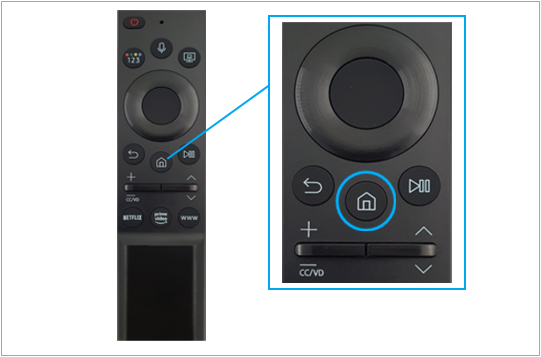
2. TV 홈 메뉴가 뜨면 TV 리모컨 왼쪽(←) 방향 버튼을 눌러 '설정'으로 이동하여 줄 발생을 확인해 주세요.
※ 만일 TV 설정 화면에 줄이 보인다면 TV 점검이 필요합니다.
TV 리모컨의 홈 버튼을 눌렀을때 '설정' 화면에 줄이 보이지 않는다면 방송 신호에 의한 줄 발생으로 볼 수 있습니다.
방송 통신사에 문의해 주시어 방송 신호 점검(유선, 케이블, 스카이라이프, IPTV 등)을 받아주세요.
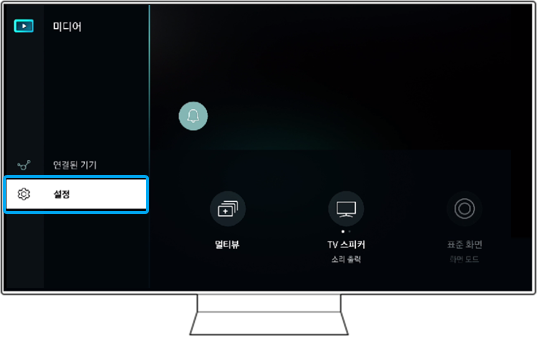
TV 자가 진단의 화질 테스트로 확인해 볼 수 있습니다
※ 아래 설명이 보이지 않는다면 PC인 경우 키보드 ' F5 '버튼(새로고침)을 1번 누르고 진행, 모바일인 경우 '새로고침'을 진행해 주세요.
TV 자가 진단의 화질 테스트 실행 방법 안내를 원하신다면 여기를 눌러주세요
- TV 리모컨의 '홈 버튼' 눌림 → 설정 → 고객지원 → 디바이스 케어 → 자가진단 → '화질 테스트'를 선택해 주세요.
1. TV 리모컨의 '홈 버튼'을 눌러주세요.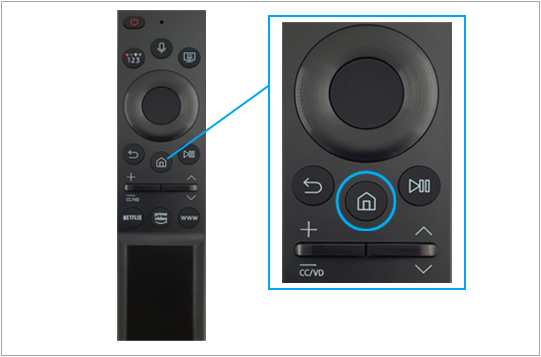
2. TV 홈 메뉴가 뜨면 TV 리모컨 왼쪽(←) 방향 버튼을 눌러 '설정'으로 이동 후 선택해 주세요.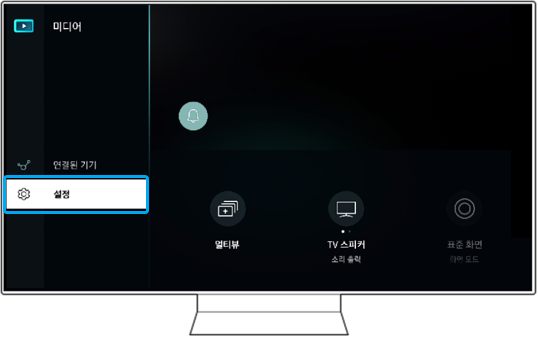
3. TV 리모컨 오른쪽(→)방향 버튼을 눌러 '전체 설정'으로 이동 후 선택해 주세요.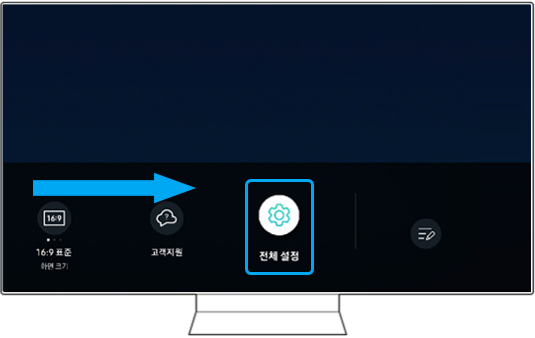
4. ① 고객지원 → ② '디바이스 케어'를 선택해 주세요.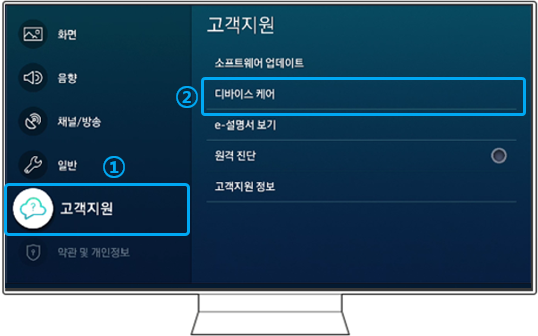
5. 디바이스 케어의 '자가 진단'을 선택해 주세요.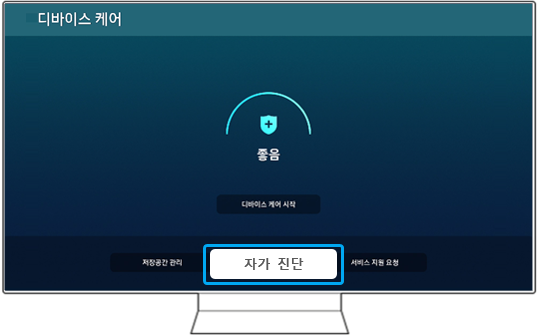
6. 자가 진단의 '화질 테스트'를 선택해 주세요.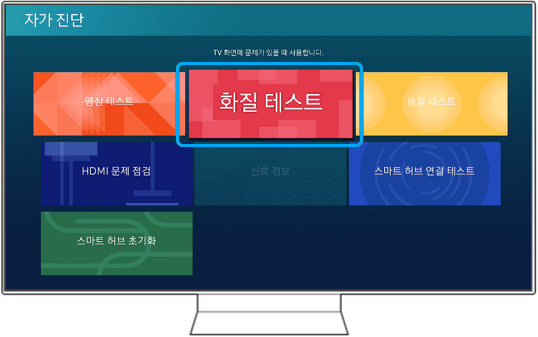
TV 화질 테스트 실행 시 TV에 내장된 고화질 이미지가 화면에 표시됩니다.
고화질 이미지에 노이즈가 없고 선명하게 보인다면 TV 제품 문제가 아닌 방송 신호 증상으로 볼 수 있습니다.
이 경우 사용하시는 방송 통신사에 문의해 주시어 방송 신호 점검(유선, 케이블, 스카이라이프, IPTV 등)을 받아주세요.
화질 테스트 실행 시 줄이 보이지 않는다면 TV 소프트웨어 업데이트해 주세요
TV 소프트웨어 업데이트 진행 후에도 채널 이동 시 줄이 생긴다면 사용하시는 방송 통신사에 문의해 주시어 셋톱 박스 또는 방송 신호 점검(유선, 케이블, 스카이라이프, IPTV 등)을 받아주세요.
업데이트 방법은 USB 저장 장치 또는 네트워크 연결로 업데이트하는 두가지 방법이 있습니다.
TV에 USB 저장 장치로 업데이트하는 방법은 아래와 같습니다 .
- 2013년 이후 TV : TV 리모컨의 '홈 버튼' 눌림 → ① 고객지원 → ② '소프트웨어 업데이트' → 지금 업데이트를 선택해 주세요.
- 2013년 이전 TV : TV 리모컨의 '메뉴 버튼' 눌림 → 고객지원 → 소프트웨어 업데이트 → USB로 업그레이드
※ 유선/무선 네트워크가 연결된 경우 별도 USB 연결없이 네트워크로 바로 업데이트가 가능하며, 지금 업데이트 선택 시 바로 진행됩니다.
단, 현재 TV의 버전보다 상위 버전의 업데이트가 있어야 업데이트가 가능합니다.
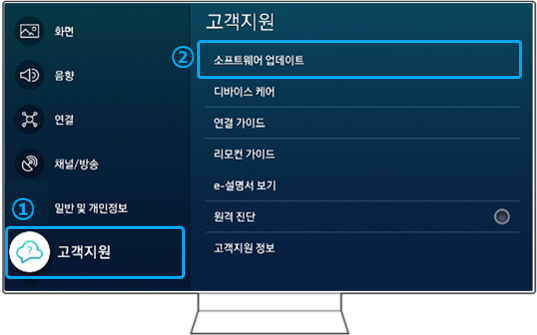
① 고객지원 → ② 소프트웨어 업데이트
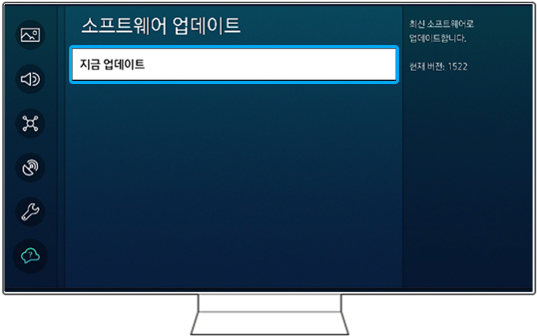
소프트웨어 업데이트 → 지금 업데이트